Ett 3D-stapeldiagram, en 3D-kon eller ett 3D-pyramiddiagram har ett djup (serie) axel, även kallat z-axeln, som du kan ändra. Du kan ange intervallet mellan skalstreck och axeletiketter, ändra deras placering längs med axeln och ställa in att serien ska visas i omvänd ordning.
Information om hur du ändrar skalan för andra axlar i ett diagram finns i Ändra skalan för den vågräta (kategori)axeln i ett diagram eller Ändra skalan för den lodräta axeln (värde) i ett diagram.
-
I ett 3D-diagram klickar du på den djupaxel som du vill ändra eller gör följande för att välja axeln i en lista med diagramelement:
-
Klicka någonstans i diagrammet.
Diagramverktyg visas, tillsammans med flikarna Design, Layout och Format.
-
På fliken Format, i gruppen Aktuell markering, klickar du på pilen intill rutan Diagramelement och sedan på Djupaxel (serie).
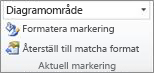
-
-
Klicka på Formatera markering i gruppen Aktuell markering på fliken Format.
-
I dialogrutan Formatera axel klickar du på Alternativ för axel om det inte är markerat och gör sedan något av följande:
Viktigt Följande skalningsalternativ är endast tillgängliga när en djupaxel är markerad.
-
Om du vill ändra intervallen mellan skalstreck anger du det tal du vill använda i Intervall mellan skalstreck.
Obs Värdet du anger bestämmer hur många dataserie som visas mellan skalstrecken.
-
Om du vill ändra intervallet mellan axeletiketter klickar du på Ange intervallenhet under Intervall mellan etiketter och anger sedan det tal du vill använda i textrutan.
Tips Skriv 1 om du vill visa en etikett för varje dataserie, 2 om du vill visa en etikett för varannan dataserie och 3 om du vill visa en etikett för var tredje dataserie och så vidare.
-
För att använda serien i omvänd ordning markerar du kryssrutan Serier i omvänd ordning.
Obs Detta kastar om ordningen på den dataserie som visas längs med djupaxeln.
-
Markera det alternativ du vill ha i rutorna Huvudskalstreck, Delskalstreck och Axeletiketter om du vill ändra axelskalstreckens och axeletiketternas placering.
-
Tips!
-
Efter att ha ändrat skalan på axeln kanske du även vill ändra axelns formatering. Mer information finns i avsnittet Ändra hur axlarna visas i ett diagram.
-
Skalning ändrar inte mellanrumsdjupet eller mellanrumsbredden mellan dataserier. Om du vill ändra mellanrumsdjupet eller bredden högerklickar du på en dataserie och klickar sedan på Formatera dataserie. Ange önskade inställningar under Alternativ för serie.










